ใส่ข้อมูลลงใน Power BI Desktop โดยตรง
ด้วย Power BI Desktop คุณสามารถใส่ข้อมูลได้โดยตรง และใช้ข้อมูลนั้นในรายงานและการแสดงภาพของคุณ ตัวอย่างเช่น คุณสามารถคัดลอกเวิร์กบุ๊กหรือเว็บเพจบางส่วน จากนั้นวางลงใน Power BI Desktop
เมื่อต้องการใส่ข้อมูลลงใน Power BI Desktop โดยตรงในรูปแบบของตารางใหม่ ให้เลือกป้อนข้อมูลจาก Ribbon หน้าแรก
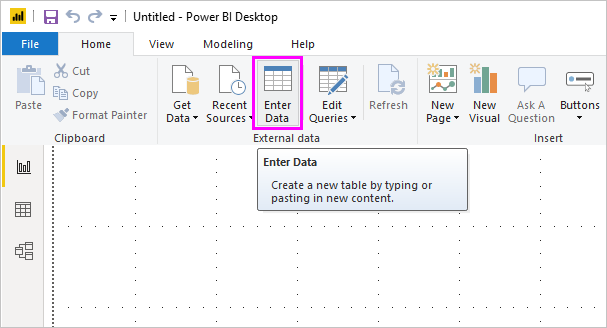
Power BI Desktop อาจพยายามทําการแปลงข้อมูลเพียงเล็กน้อยตามความเหมาะสม เช่นเดียวกับที่ดําเนินการเมื่อคุณโหลดข้อมูลจากแหล่งข้อมูลใดๆ ตัวอย่างเช่น ในกรณีต่อไปนี้ จะมีการเลื่อนระดับแถวแรกของข้อมูลในส่วนหัว
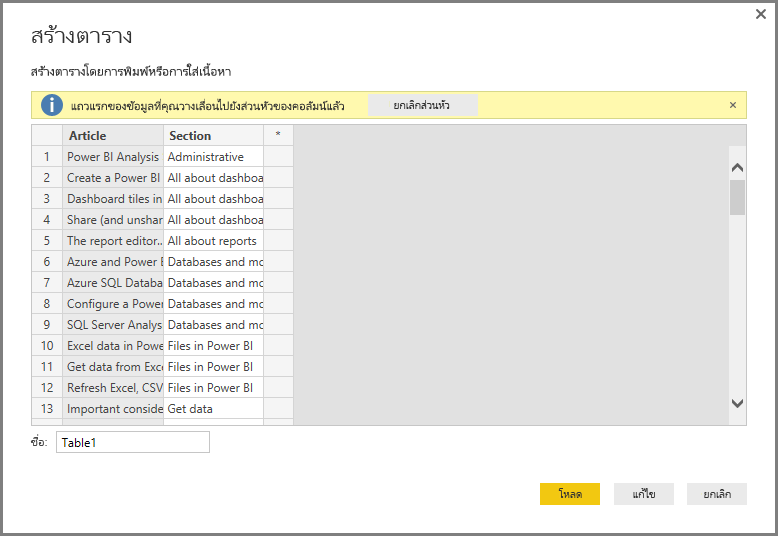
ถ้าคุณต้องการจัดรูปร่างข้อมูลที่คุณใส่หรือวาง ให้เลือก แก้ไข เพื่อเปิดตัวแก้ไข Power Query คุณสามารถจัดรูปร่างและแปลงข้อมูลก่อนที่จะนําเข้าสู่ Power BI Desktop เลือก โหลด เพื่อนําเข้าข้อมูลที่ปรากฏ
เมื่อคุณเลือกโหลด Power BI Desktop จะสร้างตารางใหม่จากข้อมูลของคุณ และทําให้พร้อมใช้งานในบานหน้าต่างเขตข้อมูล ในรูปต่อไปนี้ Power BI Desktop จะแสดงตารางใหม่ของคุณ ซึ่งเรียกว่า ตาราง และเขตข้อมูลสองรายการภายในตารางดังกล่าวที่สร้างขึ้น
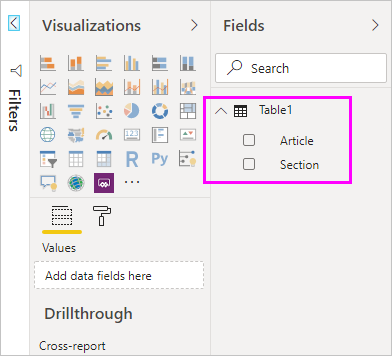
แค่นี้เอง การป้อนข้อมูลลงใน Power BI Desktop เป็นเรื่องง่าย
ตอนนี้คุณพร้อมที่จะใช้ข้อมูลใน Power BI Desktop แล้ว คุณสามารถสร้างวิชวล รายงาน หรือโต้ตอบกับข้อมูลอื่น ๆ ที่คุณอาจต้องการเชื่อมต่อและนําเข้า เช่น เวิร์กบุ๊ก Excel, ฐานข้อมูล หรือแหล่งข้อมูลอื่น
หมายเหตุ
เมื่อต้องการอัปเดต เพิ่ม หรือลบข้อมูลภายในรายการที่สร้างขึ้นโดย ป้อนข้อมูล การเปลี่ยนแปลงต้องทําใน Power BI Desktop และเผยแพร่ การอัปเดตข้อมูลไม่สามารถทําได้โดยตรงจากบริการของ Power BI
เนื้อหาที่เกี่ยวข้อง
มีข้อมูลหลากหลายประเภทที่คุณสามารถเชื่อมต่อโดยใช้ Power BI Desktop สําหรับข้อมูลเพิ่มเติมเกี่ยวกับแหล่งข้อมูล โปรดดูทรัพยากรต่อไปนี้: